1、首先,打开圆形球体素材;

2、把阴影部分的图层隐藏,留下球体部分;

3、导入草坪素材;
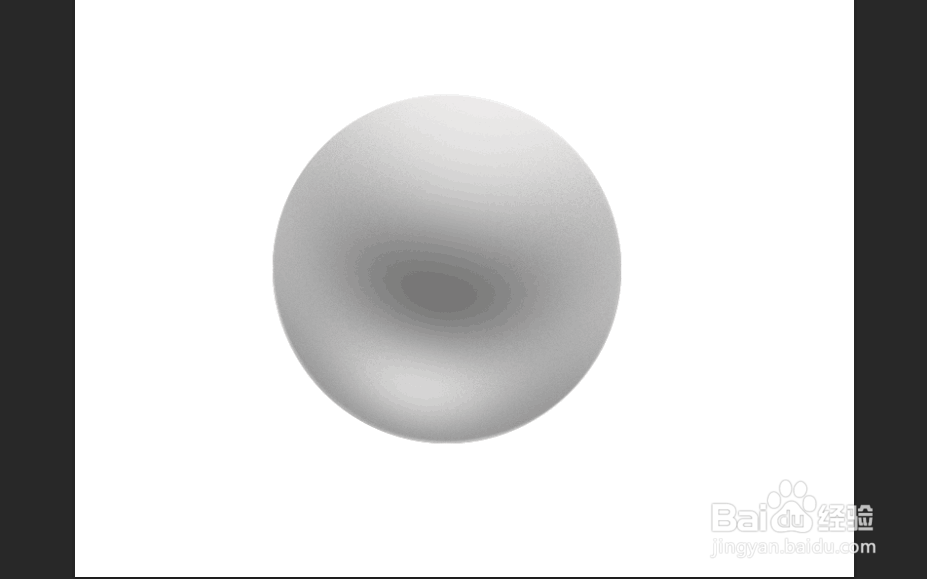
4、鼠标回到球体图层,ctrl+图层缩略图获得选区;

5、回到刚刚的草坪素材,然后ctrl+j执行复制命令;
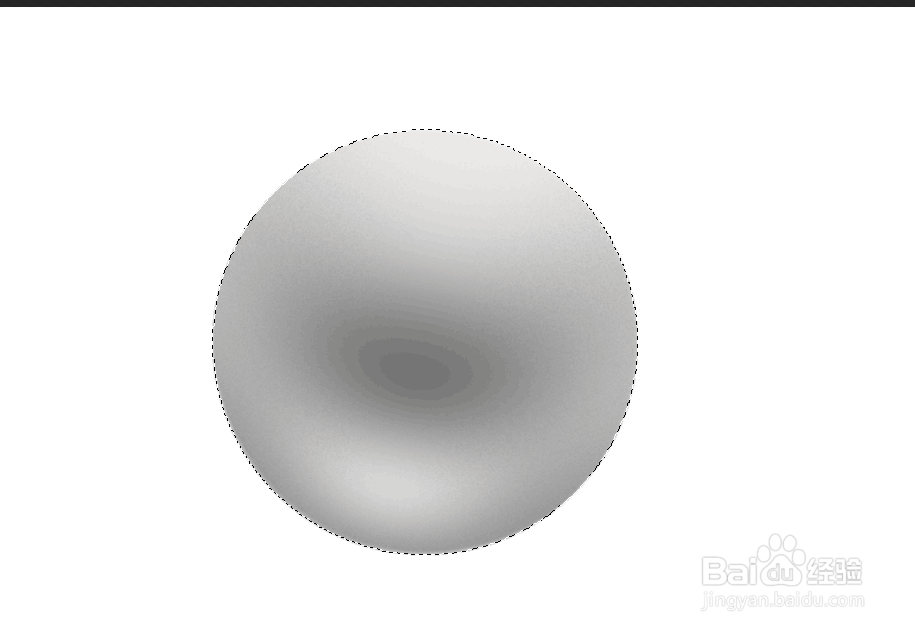
6、找到草丛的素材;

7、ctrl+t执行扇形变形;

8、处理好以后缩小,使其贴合到刚刚的球体上;




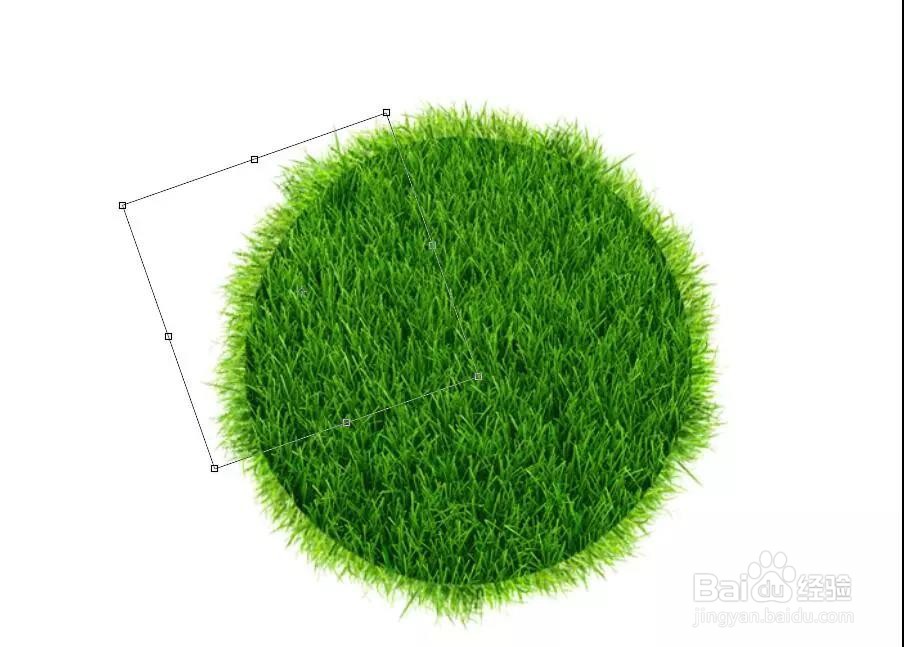
9、添加色彩范围,对刚刚复制出来的圆形草坪进行调整;
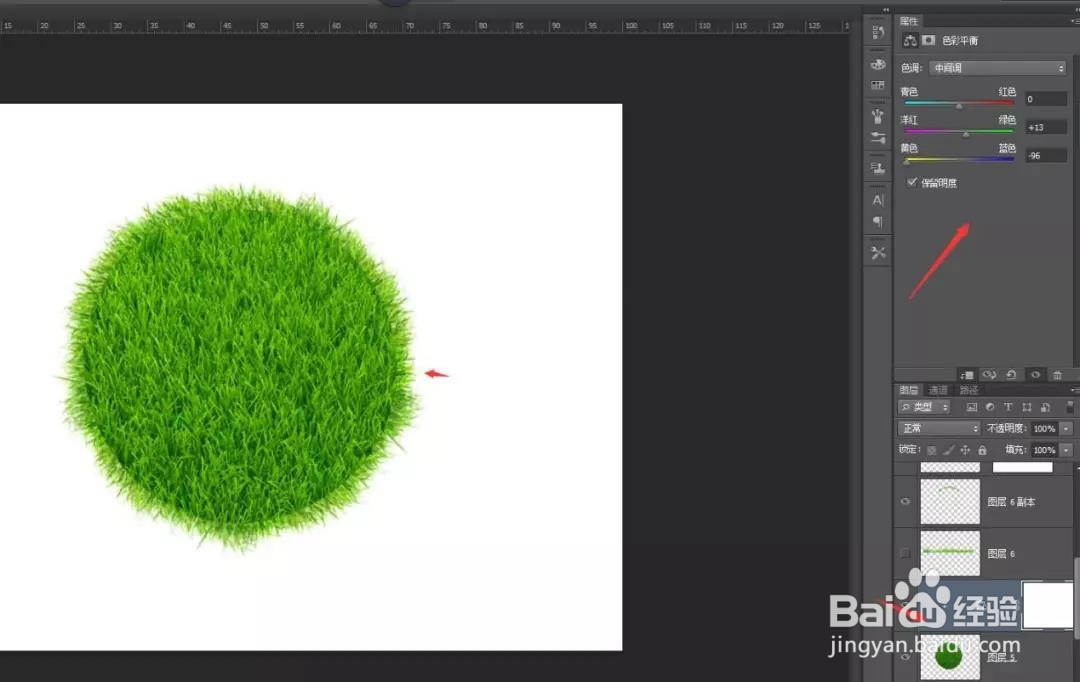
10、关闭圆形草坪素材的小眼睛,得到如下效果,然后多层复制,旋转出如下效果;


11、这些处理好以后,添加一个可选颜色,调节对应的参数,这里参数值都不定,根据自己需要的来;
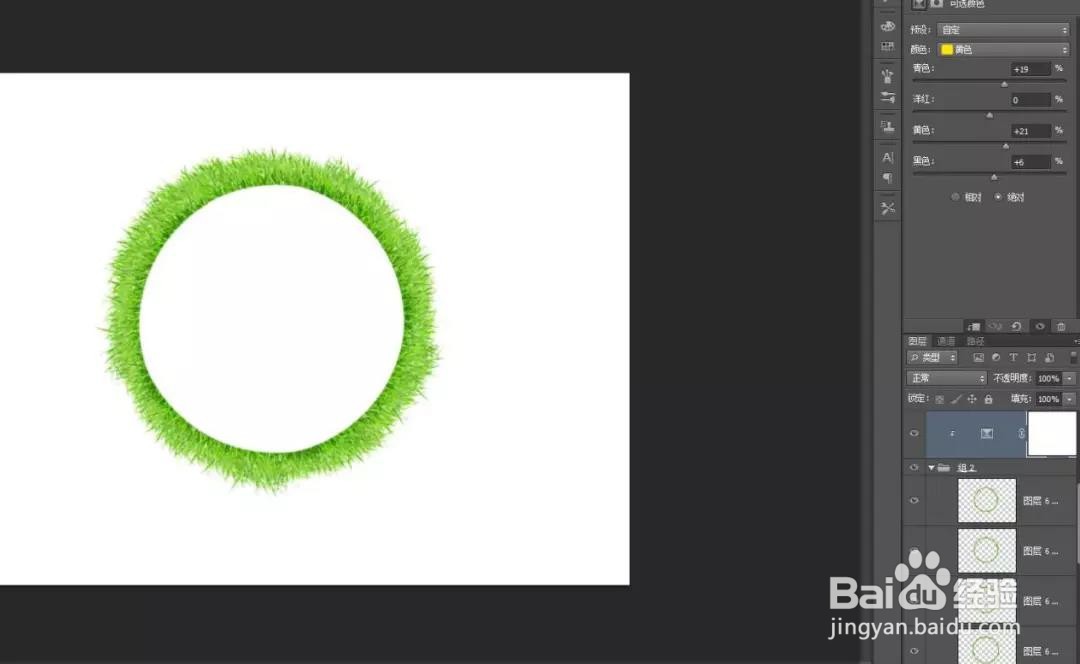
12、把草坪素材打开,然后复制一层旋转,利用蒙版工具把上半部分擦除一些,使其草的方向不一致;

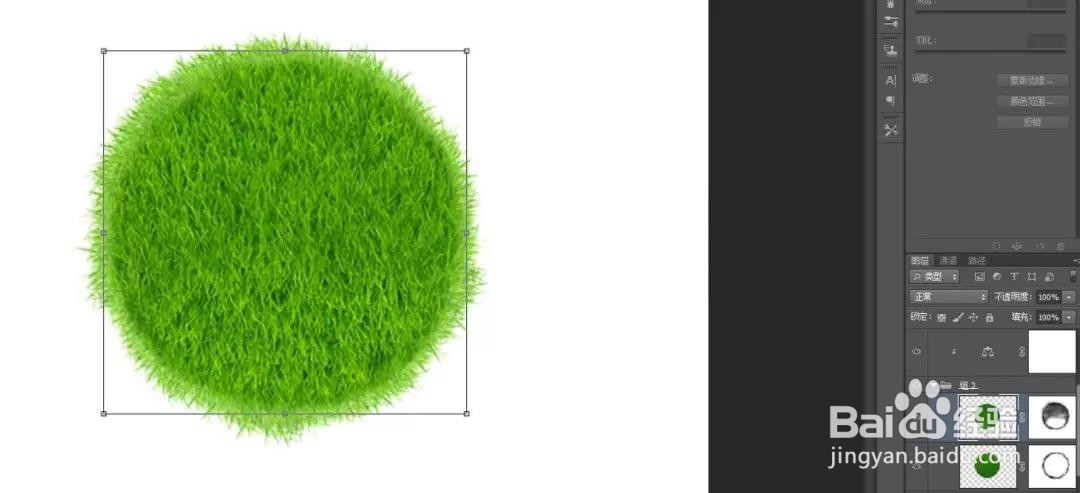
13、这里发现中间的草坪素材颜色有些深,这里把它选中以后建立群组,然后调节亮度对比度;

14、关闭白色背景的小眼睛,然后ctrl+shift+alt+e盖印图层;

15、利用防止图章进行处理,把觉得空隙明显的地方进行仿制;

16、把最开始打开的立体圆球素材放到最上方,然后混合模式选择柔光;
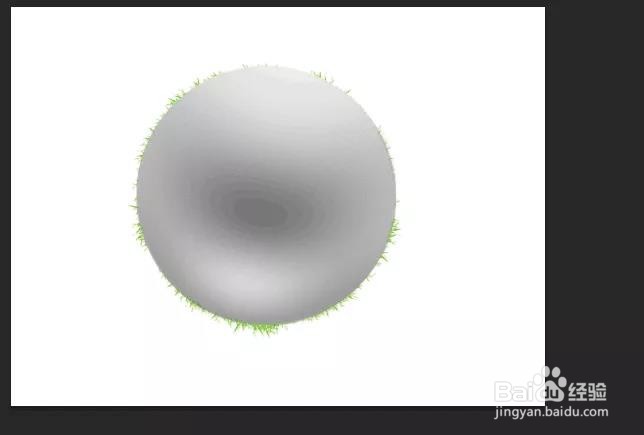

17、新建画布,混合模式选择柔光,利用黑色画笔和白色画笔对球体进行的擦拭,加强光影对比,使其立体感更强一些;

18、个人建议 这样下来,一个创意的绿色草地形球体便制作完成了。我们来看看效果图。

